时间:2019-02-28 16:14:39 作者:lizhu 来源:系统之家 1. 扫描二维码随时看资讯 2. 请使用手机浏览器访问: https://m.xitongzhijia.net/xtjc/20190228/151640.html 手机查看 评论 反馈
最近有刚升级Win8的用户反映,电脑开机后发现后语言栏没有显示出来,这让用户在切换输入法的时候非常的不方便。那么,Win8如何显示语言栏?下面,针对这一问题,小编就来教教大家Win8显示语言栏的方法。
方法步骤
1、同时按下键盘上的Win+R键,打开运行窗口,然后在运行窗口中输入control,回车打开控制面板;
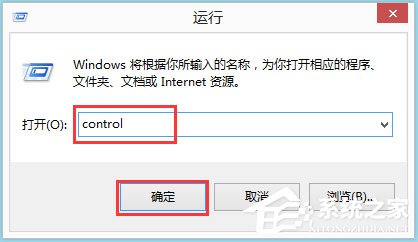
2、在控制面板中点击“更换输入法”;
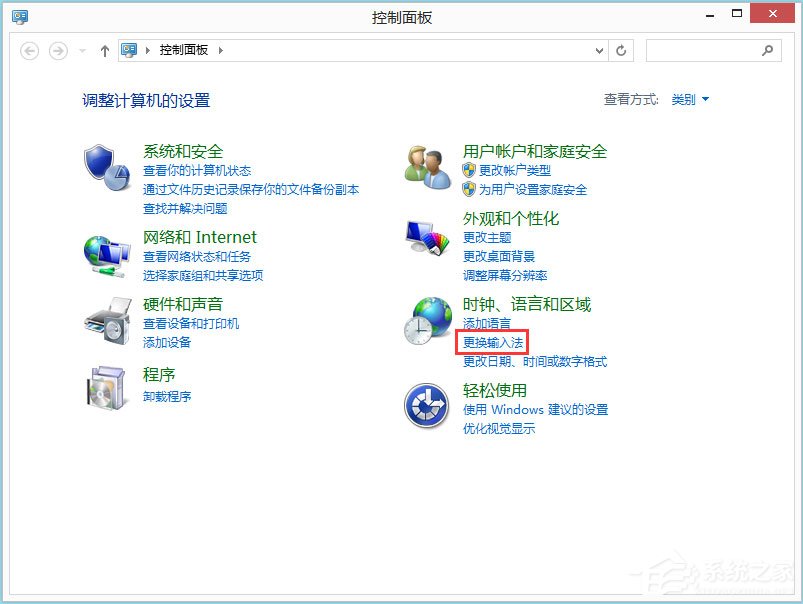
3、在新打开的页面中点击左上角的“高级设置”;
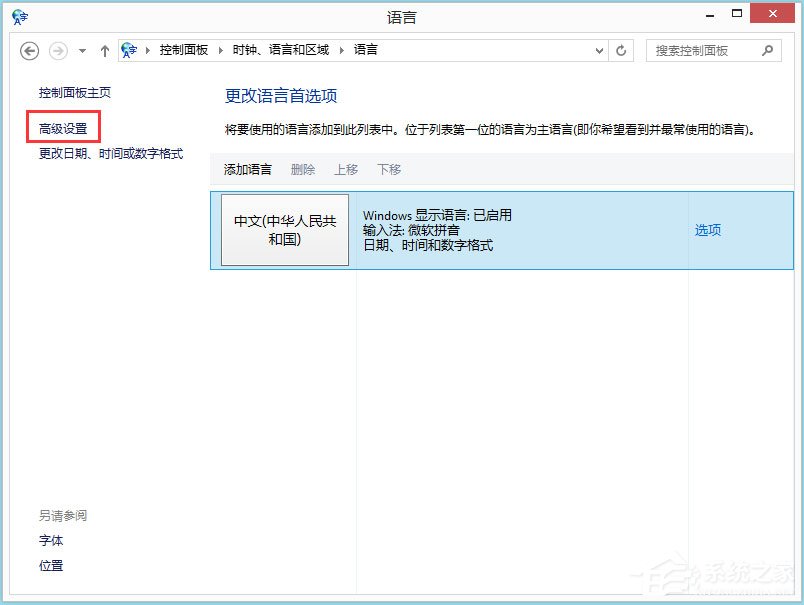
4、在高级设置中勾选“使用桌面语言栏”,如果想进一步定义语言栏的外观,可以在勾选后点击后面的“选项”;
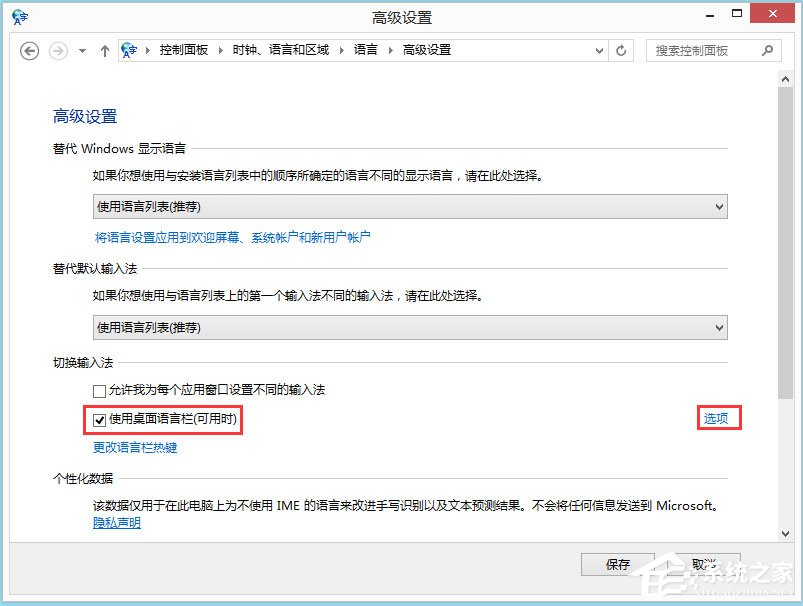
5、在选项窗口中,我们可以对语言栏的外观进一步自定义;
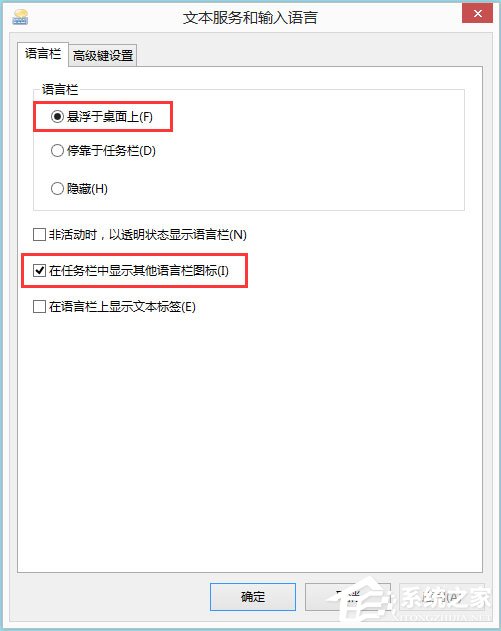
6、设置好以后,点击“确定”关闭选项窗口,然后,再在“高级设置”窗口中点击“保存”按钮;

7、这时,再去进行文字编辑,就会发现熟悉的语言栏又回来了。
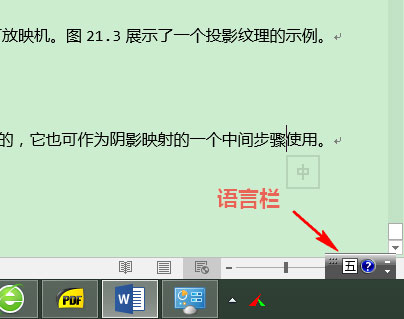
以上就是Win8显示语言栏的方法,按照以上方法进行操作,相信语言栏就能在电脑右下角显示出来了。
发表评论
共0条
评论就这些咯,让大家也知道你的独特见解
立即评论以上留言仅代表用户个人观点,不代表系统之家立场